
PDF转换器
PDF转换器支持一键pdf在线编辑在线转换,高效办公。
电子签名在现代社会中扮演着越来越重要的角色,尤其是在商务、法律和个人事务中。PDF文件作为一种广泛使用的文档格式,其安全性和可靠性得到了广泛认可。因此,如何在PDF文件上进行电子签名成为了许多人关心的问题。本文将介绍几种常见的PDF电子签名方法,帮助您快速掌握这一技能。
pdf编辑器可以对pdf文件进行一系列的编辑操作,其中就包括了对pdf文件进行电子签名的操作。
用pdf编辑器电子签名的步骤:
1.打开pdf猫官网:https://www.pdfmao.com/
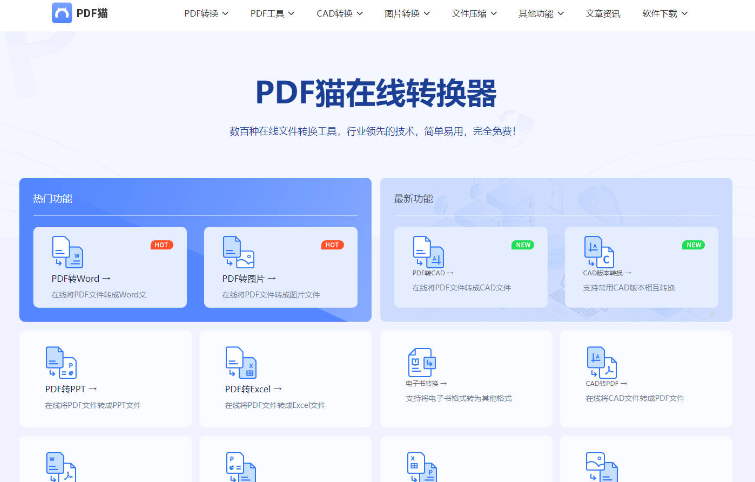
2.在热门产品中,选择pdf编辑器并下载安装。
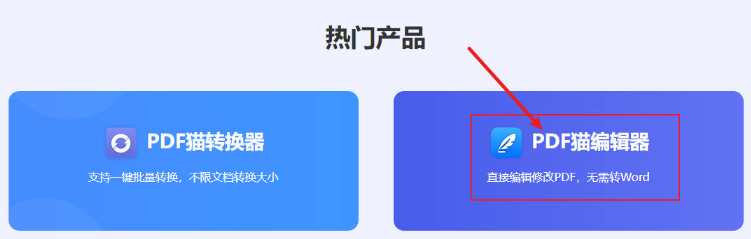
3.打开pdf编辑器,在pdf编辑器中打开需要电子签名的pdf文件。
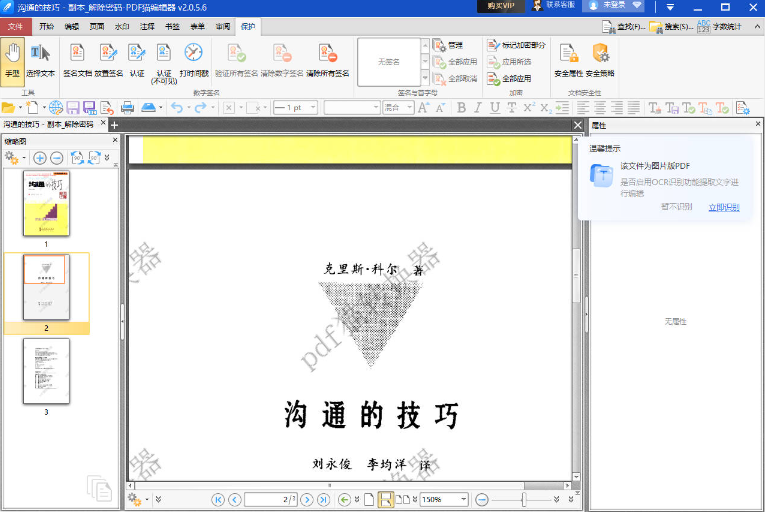
4.依次点击“保护”-“签名文档”
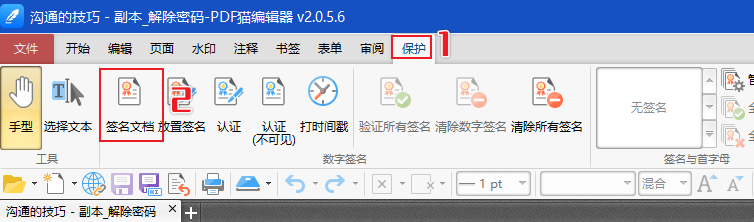
5.根据需求进行设置,然后放置签名文档。
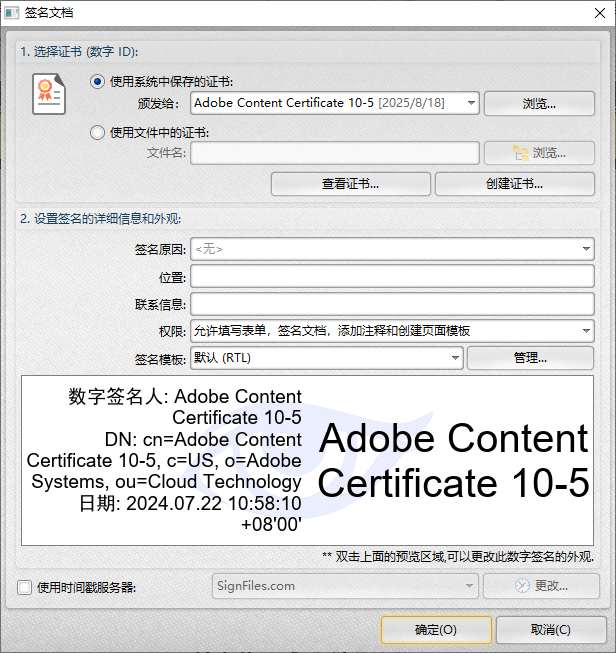
6.保存电子签名后的pdf文档。
Adobe Acrobat是一款功能强大的PDF编辑软件,提供了多种电子签名功能。
电子签名步骤:
1.打开Adobe Acrobat,然后打开需要签名的PDF文件。
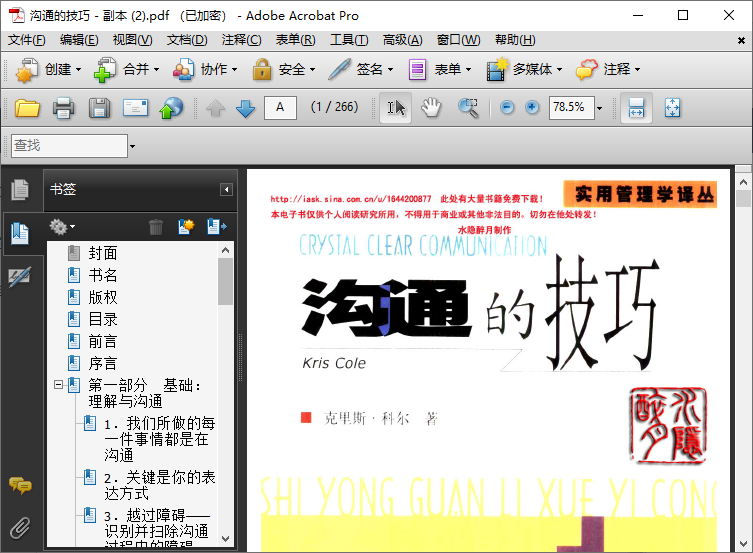
2.在工具栏中选择“签名”选项,然后点击“添加签名”按钮。

3.您可以创建新的签名或选择已有的签名。

4.在签名设置中,您可以自定义签名的颜色、大小和位置。
5.点击“应用”按钮,您的电子签名就会被添加到PDF文件中。
SignEasy是一款移动设备上的PDF签名应用,可以在智能手机或平板电脑上进行电子签名。
1.下载并安装SignEasy应用。
2.打开应用,然后上传需要签名的PDF文件。
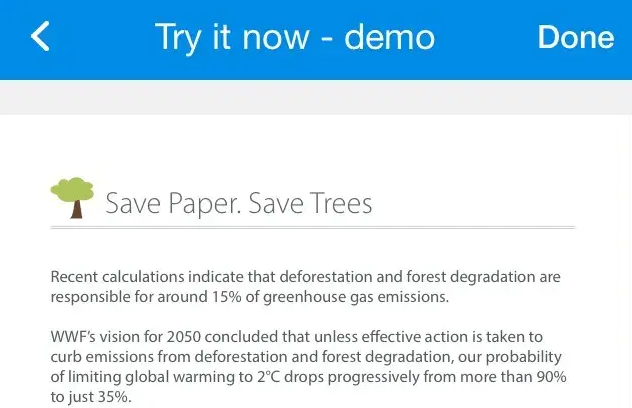
3.在文件预览中,选择需要添加签名的位置。
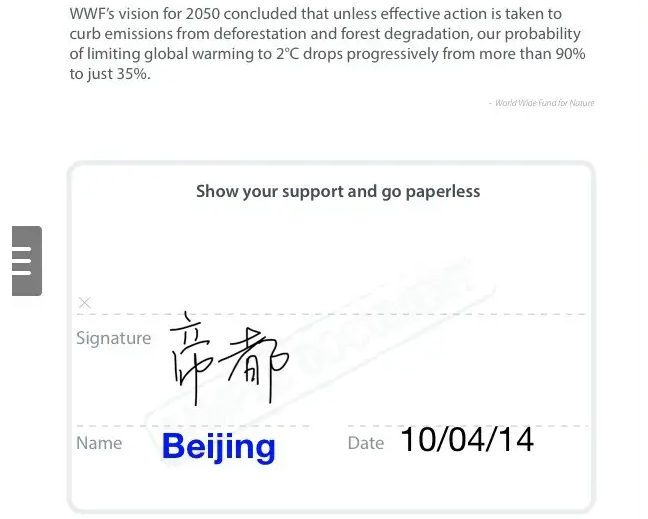
4.点击“添加签名”按钮,然后选择“手写签名”或“上传签名”选项。
5.如果您选择手写签名,可以在屏幕上绘制签名;如果您选择上传签名,可以从手机相册中选择一张签名图片。
6.点击“保存”按钮,您的电子签名就会被添加到PDF文件中。
DocuSign是一款专业的电子签名服务,提供了多种签名选项和安全保障。
1.注册并登录DocuSign账户。
2.上传需要签名的PDF文件。
3.在文件预览中,选择需要添加签名的位置。
4.点击“添加签名”按钮,然后选择签名类型,如手写签名、电子签名或公司印章。
5.您可以自定义签名的颜色、大小和位置。
6.点击“发送”按钮,您的电子签名就会被添加到PDF文件中,并发送给需要签名的人。
以上就是几种常见的PDF电子签名方法。每种方法都有其特点和优势,您可以根据自己的需求和喜好选择合适的方法。无论您选择哪种方法,都请确保遵循相关法律法规,确保电子签名的合法性和有效性。
 最新文章
最新文章 相关阅读
相关阅读 最新专题
最新专题Copyright 2020-2025 © 厦门中数华森信息技术有限公司 版权所有 福建省厦门市思明区中厦国际大厦17A 闽ICP备2024077850号-8

提示

每日可免费转换1份15M以下文件,今日您的次数已耗尽,下载桌面端软件即可不限次数、文件大小转换